เราใช้โหมดไม่ระบุตัวตนด้วยเหตุผลหลายประการ เห็นได้ชัดว่า Chrome มีปัญหากับ Adobe Flash Player เรียนรู้วิธีเปิดใช้งาน Flash ในโหมดส่วนตัว
“ โหมดไม่ระบุตัวตน” คืออะไรและทำไมผู้คนถึงใช้โหมดนี้ พูดง่ายๆก็คือพวกเขาใช้โหมดนี้เพื่อรับความเป็นส่วนตัวและอย่างที่เราทราบกันดีว่ามีเหตุผลหลายร้อยประการสำหรับความเป็นส่วนตัวตั้งแต่การซ่อนธุรกรรมทางการเงินไปจนถึงการซ่อนประวัติเบราว์เซอร์ที่น่าอับอาย
ขออภัยโหมดไม่ระบุตัวตนไม่เปิดเผยตัวตนอย่างสมบูรณ์เนื่องจากข้อมูลบางส่วนของคุณยังสามารถมองเห็นได้ในเว็บไซต์ต่างๆนายจ้างของคุณและผู้ให้บริการอินเทอร์เน็ตของคุณ นอกจากนั้นโหมดนี้ไม่สามารถคุยโม้เกี่ยวกับฟังก์ชันการทำงานปกติได้ คุณสังเกตเห็นว่าปลั๊กอิน Flash เหล่านั้นไม่สามารถใช้งานได้ในขณะที่คุณอยู่ในโหมดส่วนตัวหรือไม่? บทความนี้เกี่ยวกับเรื่องนั้น
 Sam Kresslein / Shutterstock.com
Sam Kresslein / Shutterstock.com
อ่านเพิ่มเติม: การแทรกไฮเปอร์ลิงก์ใน Gmail การรวมทางลัดคืออะไร?
วิธีเปิดใช้งาน Flash ในโหมดไม่ระบุตัวตนของ Chrome
เช่นเดียวกับในเกือบทุกกรณีที่เกี่ยวข้องกับคอมพิวเตอร์อาจมีวิธีแก้ปัญหาที่เป็นไปได้หลายประการ ดังนั้นโดยไม่ต้องกังวลใจอีกต่อไปเรามาช่วยคุณแก้ปัญหานี้กัน
1. ล็อคอย่างปลอดภัย
ตัวเลือกของโหมดไม่ระบุตัวตนอาจแตกต่างจากโหมดปกติ พวกเขาสามารถรบกวนเว็บไซต์และโดยพื้นฐานแล้วเปลี่ยนรูปลักษณ์ของพวกเขา ดังนั้นหนึ่งในวิธีที่เป็นไปได้ในการเปิดใช้ปลั๊กอิน Adobe Flash คือการคลิกที่ล็อกที่ปลอดภัยทางซ้ายไปยังที่อยู่ URL ขณะอยู่ในโหมดไม่ระบุตัวตน ในเมนู 'การตั้งค่าไซต์' คุณสามารถเปิดใช้งานแฟลชและรีเฟรชเว็บไซต์ได้ หวังว่านี่จะช่วยแก้ปัญหาได้ อย่างไรก็ตามคุณจะต้องทำสิ่งนี้ซ้ำแล้วซ้ำอีกสำหรับทุกเว็บไซต์
 Evan Lorne / Shutterstock.com
Evan Lorne / Shutterstock.com
2. HTML ผ่าน Flash
แม้แต่ผู้เชี่ยวชาญด้านการสนับสนุนของ Adobe ก็ไม่รู้วิธีเปิดปลั๊กอินแฟลช โชคดีที่ผู้ใช้รายหนึ่งเสนอแนวทางที่ไม่เหมือนใครซึ่งหลายคนเห็นว่ามีประโยชน์ พิมพ์หรือคัดลอก / วางข้อความต่อไปนี้ลงในช่อง URL: 'chrome: // flags / # enjoyed-html-over-flash' ปิดใช้งานคุณลักษณะ 'ต้องการ HTML มากกว่า Flash' และเปิดไซต์อีกครั้ง ปลั๊กอิน Flash ควรเปิดใช้งานแล้ว
 เลสเตอร์แมน / Shutterstock.com
เลสเตอร์แมน / Shutterstock.com
อ่านเพิ่มเติม: วิธีแก้ไข Apple Magic Mouse ของคุณหากยังคงตัดการเชื่อมต่อ
3. อัปเดตปลั๊กอิน Flash ของคุณ
เมื่อคุณเห็นหน้าต่างสีเทาแจ้งว่าปลั๊กอิน Flash ไม่สามารถใช้งานได้ในขณะนี้สิ่งหนึ่งที่ชัดเจนที่สุดที่คุณสามารถทำได้คือดาวน์โหลดเวอร์ชันล่าสุด ไปที่เว็บไซต์ Adobe Flash player อย่างเป็นทางการและดาวน์โหลดปลั๊กอิน คุณควรเลือกระบบปฏิบัติการของคุณและ Windows ของคุณเป็น 64 บิตหรือ 32 บิต (x86) บ่อยครั้งที่ Chrome บล็อก Flash เนื่องจากล้าสมัย นั่นคือเหตุผลที่การอัปเดตแบบธรรมดาสามารถแก้ปัญหาได้
 Ricky Kresslein / Shutterstock.com
Ricky Kresslein / Shutterstock.com
คุณต้องเรียนรู้ว่า Google มีแผนจะหยุดสนับสนุน Adobe Flash ภายในปี 2020 ซึ่งหมายความว่าบางครั้งคุณอาจประสบปัญหากับปลั๊กอินแฟลชและจะไม่สามารถแก้ไขได้ น่าเสียดายที่ในบางกรณีตัวเลือกที่ดีที่สุดคือการใช้เบราว์เซอร์อื่น
อ่านเพิ่มเติม: อะแดปเตอร์ HDMI เป็นอีเธอร์เน็ตคืออะไรและทำไมถึงคุ้มค่าในบางกรณี?
เทคโนโลยี Hacks ชีวิตที่มีประโยชน์ Hacks ชีวิตง่ายๆ

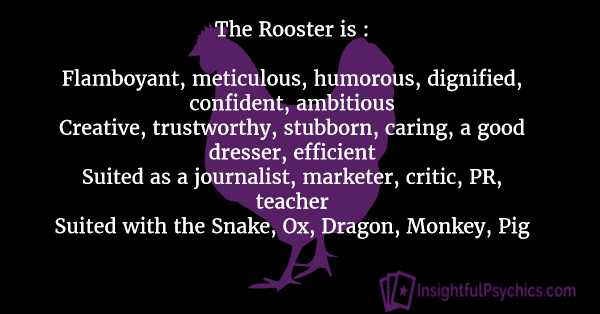


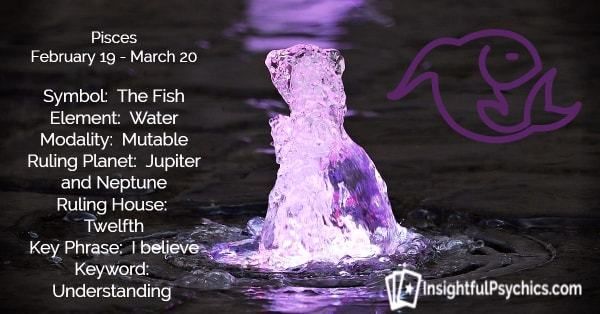








 AWESOMEWOMENHUB.COM
AWESOMEWOMENHUB.COM